

Die Registerkarte Config dient dazu, grundlegende Einstellungen in TVTool vorzunehmen. Dazu zählt z.B. die Konfiguration der Hotkeys oder die Sprache, in der die Benutzeroberfläche angezeigt wird. Weiterhin gibt die Hardware Erkennung Auskunft darüber, welche Grafikkarte, TV-Chip und Treiberversion von TVTool gefunden wurde. So ist ein schneller Überblick über das System möglich.
Hardware Erkennung : In dieser Sektion wird angezeigt, welche Hardware von TVTool im System gefunden wurde. Dies umfasst den VGA-Chip, die zugehörige ID, den TV-Chip und die Version des installierten Grafikkarten-Treibers. Zusätzlich wird angezeigt, ob es sich um eine Single-Head oder Dual-Head Karte handelt.
In einigen Fällen kann es vorkommen, dass TVTool 'unknown nVidia device' anzeigt. Dies ist dann der Fall, wenn eine Grafikkarte zum Einsatz kommt, deren ID in TVTool noch nicht gespeichert ist. Ein kurze Mail an info@tvtool.de mit der Angabe dieser ID und einer kurzen Beschreibung der Karte reicht, damit diese im nächsten Relase integriert werden kann.
Als Hotkeys stehen die Tasten F1-F12 zur Verfügung. Hinter '2. Button' wird die Taste ausgewählt, die zusammen mit den Hotkeys gedrückt werden muss. Es kann zwischen ALT, CTRL, SHIFT, WIN, oder ALT+CTRL gewählt werden. Die Hotkeys stehen nur zur Verfügung, solange TVTool aktiv ist.
TV Modus ein : Dieser Hotkey aktiviert den Unterhaltungsmodus, der auf der nView Registerkarte definiert wurde. Aufgrund des geringen Platz wurde hier TV-Modus statt Unterhaltungsmodus als Bezeichner gewählt.
TV Modus aus : Mit diesem Hotkey wird der Arbeitsmodus eingeschaltet. Auch dieser wird auf der nView Registerkarte definiert. Wenn beide Hotkeys, also TV-Modus ein und aus, auf die selbe Taste gelegt werden (z.B. F1), dann kann mit dieser Taste zwischen den beiden Modi gewechselt werden.
Zeige TVTool : Bringt das TVTool Fenster in den Vordergrund. Funktioniert auch, wenn TVTool als Trayicon minimiert ist. Das Tool hat damit die Eigenschaft 'immer im Vordergrund', bis es wieder minimiert wird. Das Fenster erscheint an der Stelle auf dem Desktop, die durch den Mauszeiger markiert wird.
Starte Programm : Startet das unter Autostart ausgewählte Programm. Siehe hierzu Option Autostart auf der Registerkarte 'Timer'.
Monitor aus : Mit diesem Hotkey kann der Monitor in den Standbymodus versetzt werden. Das ist praktisch, wenn man z.B. den DVD-Player am Monitor startet, danach zum Fernseher wechselt und dort weiterschaut. Durch nochmaliges Drücken wird der Monitor wieder aktiviert. Viele User benutzen diese Funktion auch statt eines Bildschirmschoners bzw. der Energiesparfunktion, indem man den Monitor einfach abschaltet, wenn er nicht benutzt wird.
Resize Modus : Schaltet den Resize-Modus ein und aus. Das Fenster, welches resized werden soll, muss im Vordergrund sein.
Lupen Fenster : Öffnet ein Lupen-Fenster, welches die Stelle, an der
sich der Mauszeiger befindet, vergrössert darstellt. Dieses Fenster kann mit der linken Maustaste
verschoben werden. Mit der rechten Maustaste öffnet sich ein Menü, welches die folgenden
Optionen bietet :
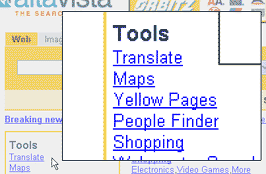 |
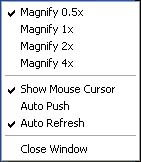 |
|
Zoom window improves readability
|
|
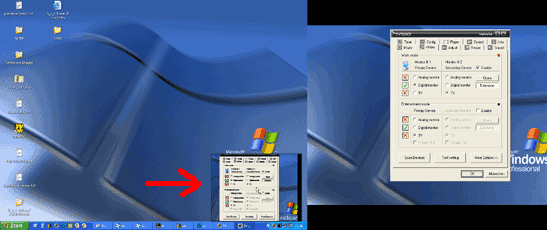 |
|
Das Zoom Fenster funktioniert auch über den virtuellen Desktop
|
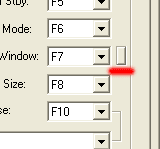 |
Das Zoom Fenster kann auch über den kleinen Knopf neben dem entsprechenden Hotkey ein und ausgeschaltet werden. Damit ist es möglich, dass Zoomfenster zu benutzen, wenn man keine Tastatur, sondern nur eine Maus, am Fernseher hat. |
Grösse ändern : Wechselt die Bildrösse im TV-Modus in der Reihenfolge Standard, Desktop, Fullscreen. Dies ist praktisch, wenn man zunächst Einstellungen auf dem TV-Bildschirm vornehmen möchte. Wenn die Filmwiedergabe beginnt, schaltet man auf Fullscreen.
Programmierbarer Hotkey : Bei diesem Hotkey kann die Funktion vom Benutzer selbst festgelegt werden. In dem Feld 'Funktion' wird ein Parameter ausgewählt, wie z.B. die Helligkeit oder Flimmerfilter. Dieser Parameter kann dann mit den unter 'Verkleinern' und 'Vergrössern' festgelegten Tasten verändert werden. Im Moment werden 10 verschiedene Parameter angeboten, wobei diese Liste in zukünftigen Versionen sicherlich noch erweitert wird. Natürlich können auch diese Hotkeys durch die Auswahl von '---' deaktiviert werden.
Wenn man 2 Soundkarten im PC hat, kann über den Hotkey die aktive Karte ausgewählt werden. Voraussetzung ist, dass die Wiedergabe-Geräte auf der Ton-Registerkarte zuvor ausgewählt wurden. Wenn der Hotkey betätigt wird, erhält man folgende Meldung :
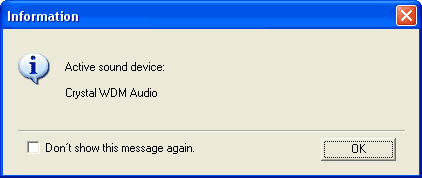 |
2. Taste : Hier wird ausgewählt, mit welcher weiteren Taste der Hotkey gedrückt werdne muss. Zur Auswahl stehen : ALT, CTRL, SHIFT, WIN, oder ALT+CTRL.
Sprache : Hier kann die Sprache ausgewählt werden, in der die TVTool Oberfläche angezeigt wird. Es werden auch alle Meldungen in der gewählten Sprache angezeigt. Voraussetzung dafür ist, dass sich eine entsprechende Sprachdatei in dem Verzeichnis /langilfes im TVTool Ordner befindet. Einige Bedienelemente verändern ihre Sprachdarstellung erst, wenn TVTool neu gestartet wurde.
Einstellung sichern : Beim Druck auf Backup werden alle Einstellungen von TVTool in einer einzelnen Datei gespeichert. Diese Datei findet sich im TVTool Ordner und trägt den Namen 'tvtool_registry_backup'. Über die Taste Restore werden diese Einstellungen wiederhergestellt. Dieses Feature ist z.B. sinnvoll, wenn man mit Festplatten-Images arbeitet und TVTool von solch einem Image restaurieren möchte.
Mit Windows starten : Ist diese Option gewählt, wird TVTool automatisch beim Windows Start aufgerufen. Sollte der Autostart nicht funktionieren, dann bitte das Häkchen bei dieser Option wegnehmen und erneut setzen. Dadurch werden die notwendigen Registry-Einträge aktualisiert.
Beende bei Cancel + ESC : Wenn diese Option aktiviert ist, wird TVTool auch
dann beendet, wenn man den Cancel Button betätigt oder die Escape-Taste drückt, während
TVTool im Vordergrund ist. Normalerweise wird TVTool sonst in ein Trayicon minimiert. Diese Option
dient dazu, TVTool optimal an die Bedürfnisse des Benutzers anzupassen.
Optionen Fenster immer anzeigen : Zeigt die erweiterten Optionen immer, sobald die entsprechende Registerkarte geöffnet wird.
Zeige TVTool mittels rechter Maustaste : Wenn man vor dem Fernseher sitzt und nur eine Maus für die Steuerung des Rechners benutzt, kann es schonmal schwierig werden, TVTool in dern Vordergrund zu bringen, wenn man z.B. während eine Filmwiedergabe die Bildhelligkeit verändern möchte. Wenn diese Option aktiviert ist, wird TVTool automatisch in den Vordergrund gebracht, wenn die rechte Maustaste für mehr als 2 Sekunden gedrückt wird. TVTool erscheint dann an der Stelle des Mauscursors. Falls Probleme mit anderen Programmen auftauchen, die ebenfalls die rechte Maustaste benutzen, sollte die Option deaktiviert werden.
Alle Mitteilungen wieder anzeigen : Viele TVTool Meldungen können deaktiviert werden, so dass sie nicht erneut erscheinen. Diese Einstellung kann rückgängig gemacht werden, wenn dieser Knopf gedrückt wird.